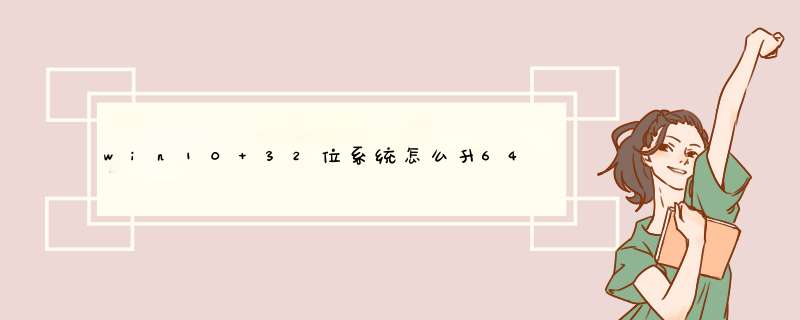
win1032位系统如何升级64位
1、下载一个一键重装工具,这里我们搜索“装机吧官网”,下载装机吧一键重装系统。
2、打开装机吧一键重装系统,在【在线重装】页面内选择选择安装win10 64位系统即可。
3、等待装机吧下载重装系统所需的数据文件。
4、系统下载完成后,可以点击【立即重启】开始64位系统的重装工作。
5、重装过程中电脑可能会经历多次重启,耐心等待,之后64位win10系统就重装完成了。
以上就是32位win10系统升级64位的 *** 作方法。32位系统升级64位系统,只有重装系统这一个途径。
Win10 32位系统换成Win10 64位系统的方法如下:准备工作:1、备份c盘和桌面重要文件。
2、准备一个4G以上u盘,制作成大白菜u盘启动盘。
3、下载win10 64位系统镜像。
具体步骤:
一、制作u启动盘
第一步
下载并且安装好大白菜装机版,打开安装好的大白菜装机版,插入u盘等待软件成功读取到u盘之后,点击“一键制作启动u盘”进入下一步 *** 作。
第二步
在d出的信息提示窗口中,点击“确定”进入下一步 *** 作。
第三步
耐心等待大白菜装机版u盘制作工具对u盘写入大白菜相关数据的过程。
第四步
完成写入之后,在d出的信息提示窗口中,点击“是(Y)”进入模拟电脑。
第五步
模拟电脑成功启动说明大白菜u盘启动盘已经制作成功,按住Ctrl+Alt释放鼠标,点击关闭窗口完成 *** 作。
二、win10 32换win10 64位
1、把win10 64位系统镜像包拷贝到大白菜u盘中。
2、插入大白菜u盘,重启,按f12、f11或esc等进入启动项选择界面,选择“usb”开头的选项,按回车。
3、进入大白菜主菜单,选择“【02】运行大白菜Win8PE防蓝屏版(新电脑)”回车确认。
4、打开大白菜PE一键装机工具,点击“浏览”,把win10系统镜像添加进来,选择c盘为安装盘,点击确定。
5、耐心等待ghost win10系统执行还原过程。
6、还原完成后,重启电脑,开始安装win10 64位系统。
7、最后成功进入win10 64位系统桌面。
有光驱的朋友在官网有ISO版本可以下载,可以刻成光盘进行升级,小编电脑上的光驱早坏了,现在也不太用得上,所以选择了用U盘安装,在官网有U盘制作工具(media creation tool)下载。02
这个工具本身不分32位版本和64位版本,双击打开后可以选择下载哪个版本的win10,小编的建议是一次性制作一个混合版本U盘工具(含32位和64位),准备一个8G的空U盘即可,制作过程取决于网速,预估1小时左右。U盘制作完成后,将U盘插入到电脑USB口,需要将电脑设置为最早从Usb启动,现在做电脑bios也没几家了,以小编的电脑为参考,开机后按Del键进入Bios,很多笔记本是用F1或F2进入。
04
具体参见下图,小编一直选择的某个品牌的主板,从未变过,他家的bios是ABF的,全英文显示没有中文。用小键盘的上下左右键移动,回车键选择,选择advanced bios feature参考下图界面,在两个CPU不可选择项下方,有一行Hard disk boot priority硬盘启动顺序的选择项,用上下键移动光标到该行,然后用回车键(Enter键)选择进入。
06
如下图,小编的电脑里只有U盘(就是USB-HDD0),一个西部数据的硬盘,没有光驱和其它硬盘,如果是用光盘安装,需要将DVD调整到第1项,而U盘则要将U盘调至第一,用page down和page up键进行调整。
07
这样BIOS就配置好了,最后记得要用F10保存一下,或用ESC键退回到第四步的界面,选择保存后重启。重启后会引导USB盘到下图界面,选择是安装32位还是64位的系统。下一步是选择安装语言、时间表示方法和输入方法等,基本按缺省的来即可,按着安装程序会要进行几分钟的引导,就进入了下图的执行哪种类型安装的选择型,是升级还是自定义。
09
到了这一步小编卡了壳,以为原来是32位版本,升级64位是选择第一项,结果系统直接跳出报错,所以要选择第二项自定义,看到上图提示,是要备份文件的,不过小编电脑上没啥,直接下一步。
10
在这一步分区选择中,如果选择了第一个分区,即原来的C盘安装,系统提示会把原来的32位 *** 作系统和程序另命名,接着才进行安装,所以前期没有备份问题也不是太大。
11
之后就和新装一台win10 *** 作一致,基本步骤也是复制文件、设置用户、配置一些基本参数和个性化选择等,熟悉windows安装的朋友可以不费什么力气完成,最后用新建的用户登录即可。
12
这时登录到C盘,有个名为win.old的目录,里面有三个子目录,一个为windows、另一个为program files、还有一个是用户目录,是不是很熟悉,就是32位的win主程序和应用主程序和user目录,需要恢复的东西都可以从这里倒出。不过安全起见,还是建议安装前至少把user目录备份。
欢迎分享,转载请注明来源:内存溢出

 微信扫一扫
微信扫一扫
 支付宝扫一扫
支付宝扫一扫
评论列表(0条)